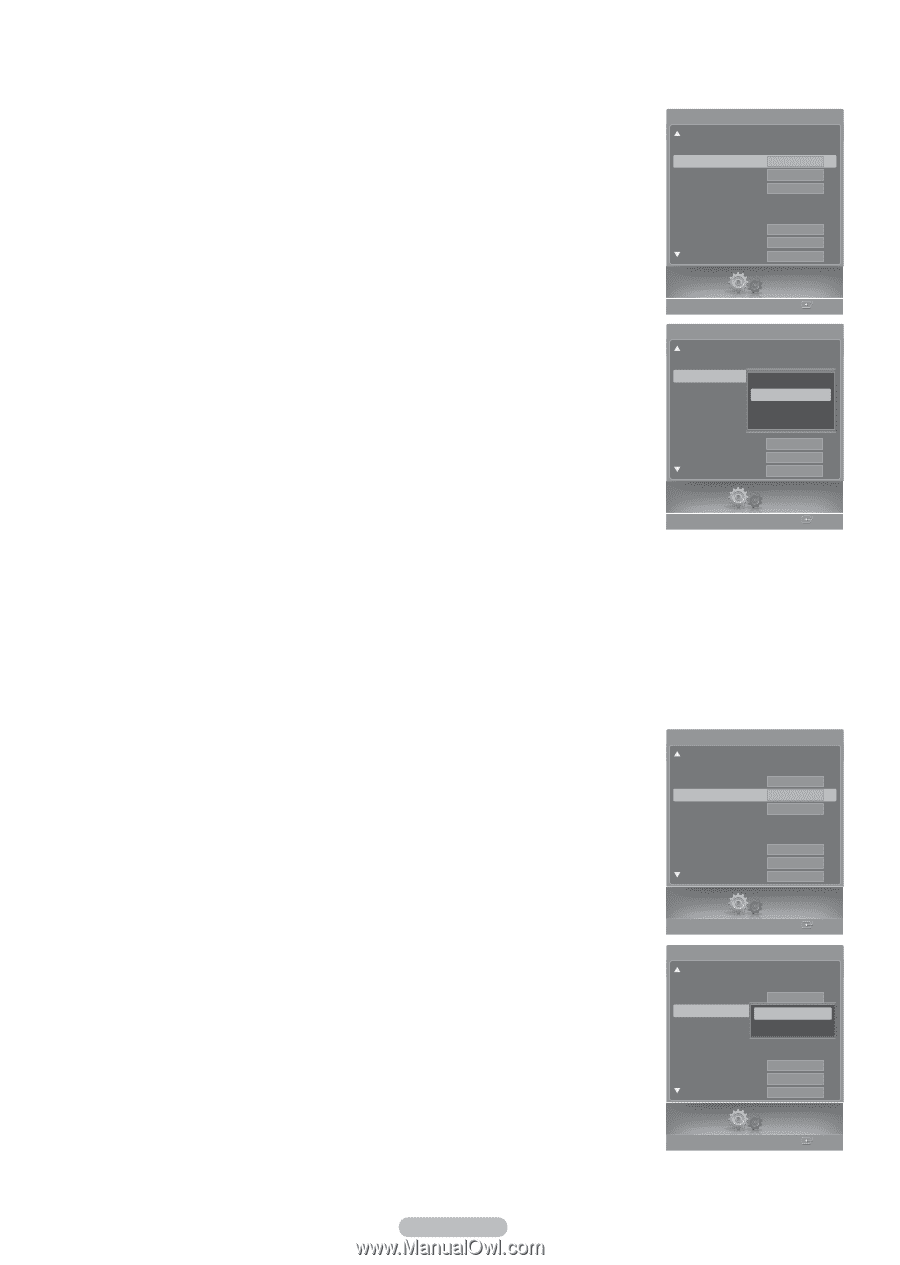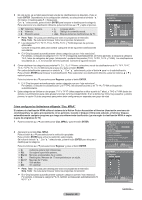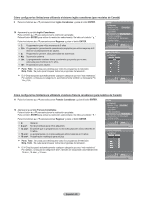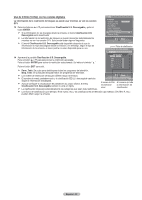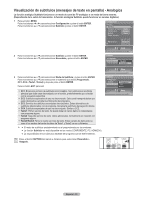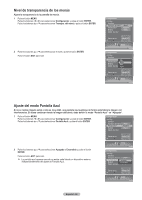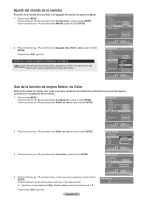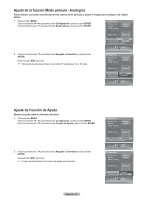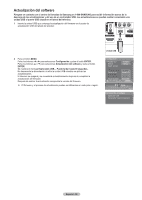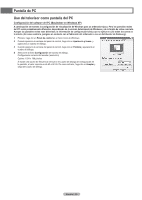Samsung HL-T5087S User Manual (ENGLISH) - Page 213
Nivel de transparencia de los menús, Ajuste del modo Pantalla Azul, Pantalla Azul
 |
View all Samsung HL-T5087S manuals
Add to My Manuals
Save this manual to your list of manuals |
Page 213 highlights
Nivel de transparencia de los menús Ajusta la transparencia de la pantalla de menús. 1 Pulse el botón MENU. Pulse los botones ◄ o ► para seleccionar Configuración y pulse el botón ENTER. Pulse los botones ▲ o ▼ para seleccionar Transpar. del menú y pulse el botón ENTER. 2 Pulse los botones ▲ o ▼ para seleccionar el nivel y pulse el botón ENTER. Pulse el botón EXIT para salir. Configuración V-Chip Subtítulo Transpar. del menú Medio Pantalla Azul Apagado Melodía Medio Defect. de color PC PC Home Cinema Apagado Efecto de luz Viendo la TV N.neg HDMI Normal Setup Ingresar Configuración V-Chip Subtítulo Transpar. del menAúlto Medio Pantalla Azul MedAiopagado Melodía Bajo Defect. de color Opaco PC PC Home Cinema Apagado Efecto de luz Viendo la TV N.neg HDMI Normal Setup Ingresar Ajuste del modo Pantalla Azul Si no se recibe ninguna señal o ésta es muy débil, una pantalla azul sustituye de forma automática la imagen con interferencias. Si desea continuar viendo la imagen deficiente, debe definir el modo "Pantalla Azul" en "Apagado". 1 Pulse el botón MENU. Pulse los botones ◄ o ► para seleccionar Configuración y pulse el botón ENTER. Pulse los botones ▲ o ▼ para seleccionar Pantalla Azul y pulse el botón ENTER. Configuración V-Chip Subtítulo Transpar. del menú Medio Pantalla Azul Apagado Melodía Medio Defect. de color PC PC Home Cinema Apagado Efecto de luz Viendo la TV N.neg HDMI Normal 2 Pulse los botones ▲ o ▼ para seleccionar Apagado o Encendido y pulse el botón ENTER. Pulse el botón EXIT para salir. ➢ La pantalla azul aparece cuando no existe señal desde un dispositivo externo, independientemente del ajuste de Pantalla Azul. Setup Ingresar Configuración V-Chip Subtítulo Transpar. del menú Medio Pantalla Azul Melodía Defect. de color ApaAgpaadgoado EnceMndeiddioo PC PC Home Cinema Apagado Efecto de luz Viendo la TV N.neg HDMI Normal Setup Ingresar Español - 54